我是电脑小白,刚高考完买了人生中第一台笔记本电脑,我需要做什么?
别听他们乱吹。
我告诉你,面对你人生中第一台笔记本电脑,你必须做什么。
找两个 U 盘,其中一个至少要 64 GB,另外一个 8 GB 就差不多够了,当然 16 GB 更好。

就这种东西,不贵,平时 64 GB 全新正品大概也就三十块钱左右,16 GB 就更便宜了。
容量小的那个 U 盘,你拿来做个 PE 系统。
具体应该怎么操作,网上有教程,自己去搜,自己去学。遇到问题会上网查资料,属于现代成年人的基本生存技能之一。只要你知道了应该去查什么,你就能查到什么。
做好了 PE 之后,启动。
把你电脑上自带的系统,用 DiskGenius,或者其他什么类似的软件,迁移到容量大的那个 U 盘上。直接迁移。
不要去调整那些乱七糟八的选项,全默认,直接整个系统一起迁移上去。
如果你这个 PE 的 U 盘还有剩下的存储空间,你可以在网上找个干净的 ISO 镜像文件,最好是微软官网或者 MSDN itellyou,不需要你去做任何准备工作,不需要你去解包或者刻录,你可以直接把文件复制粘贴放进去。
如果你这个 PE 的 U 盘还有剩下的存储空间,你还可以去你自己电脑品牌商的官网,进入技术支持页面,找到并下载自己这款机型的驱动程序,把驱动也塞进 PE 里面去。驱动程序一般也不大,见缝插针挤进来就行,一般占不了多少空间。
这两个 U 盘,你要时刻保存好,它们能救你命。
或许你看到了右边的滚动条。是的,这篇回答很长,9000 字。这里先把逻辑顺序理一下,权当做个目录。
第一部分,开篇讲重点(就是刚才那条分割线上面的部分)。第二部分,提供一个宏观上的概念,顺便讲一下自己解决问题的重要性。第三部分,详细解释这篇回答中你可能会产生的每一个疑问。第四部分,讲些其他注意事项,最后再放一个自己写的科普文章。
本文认为,电脑作为一件工具,第一应该保证这个东西能用,然后第二应该注意安全,其中,个人生命健康安全,大于电脑基本硬件安全,大于数据资料安全,大于系统和软件环境安全。在满足以上全部前提的情况下,才应该考虑个人隐私安全,然后别在其他某些无关紧要的环节上过分担心。(如果你认为你的个人隐私比较重要,那么你可以让你的手机而不是电脑来优先保障隐私安全。)

这是 DiskGenius 软件,是一款免费软件,虽然某些高级功能需要付费,但是在这里免费功能就足够绝大多数人使用了。怎么下载,百度搜索,除了广告之外第一个链接点进去,一进去就是下载页面。如果有人问 DiskGenius 该怎么迁移系统......
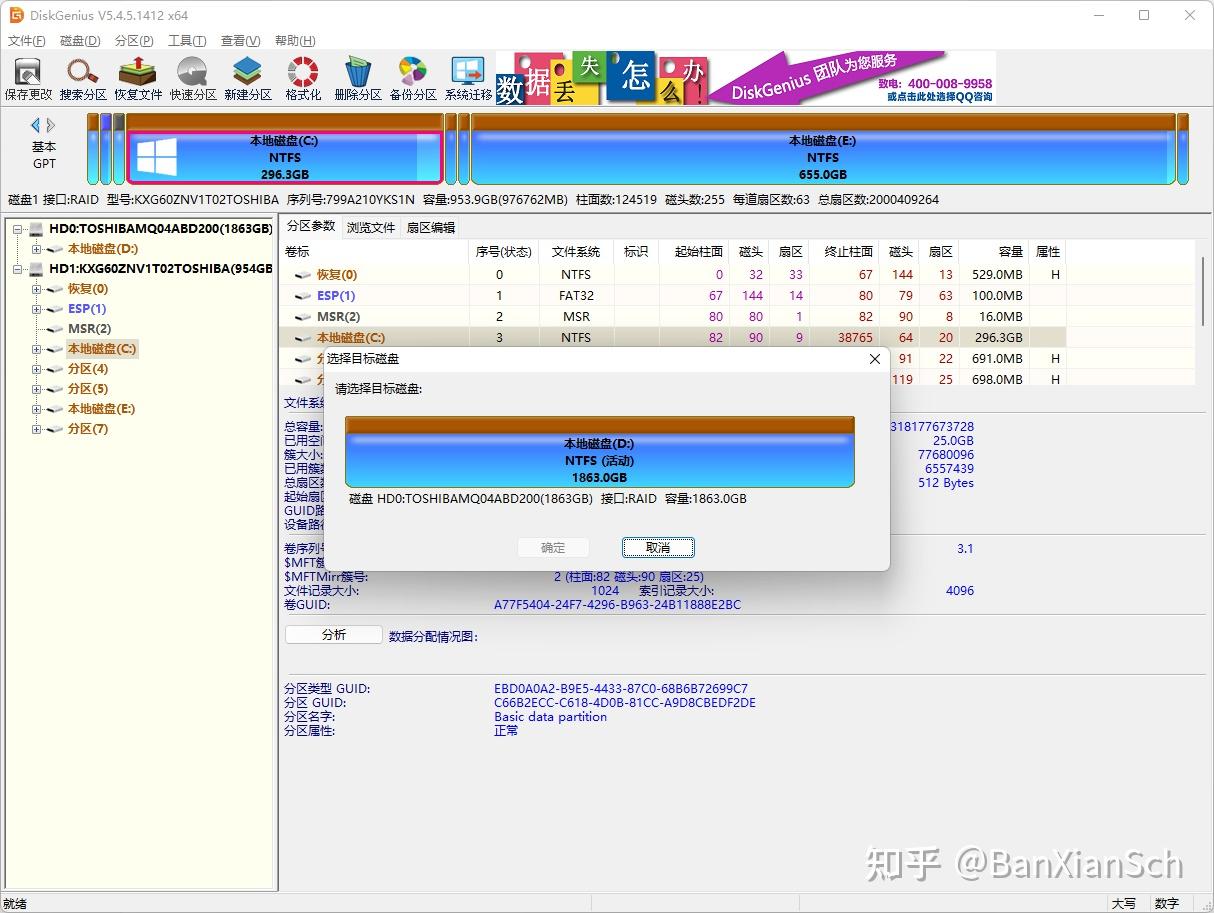
打开软件,看一看界面,点一下鼠标。
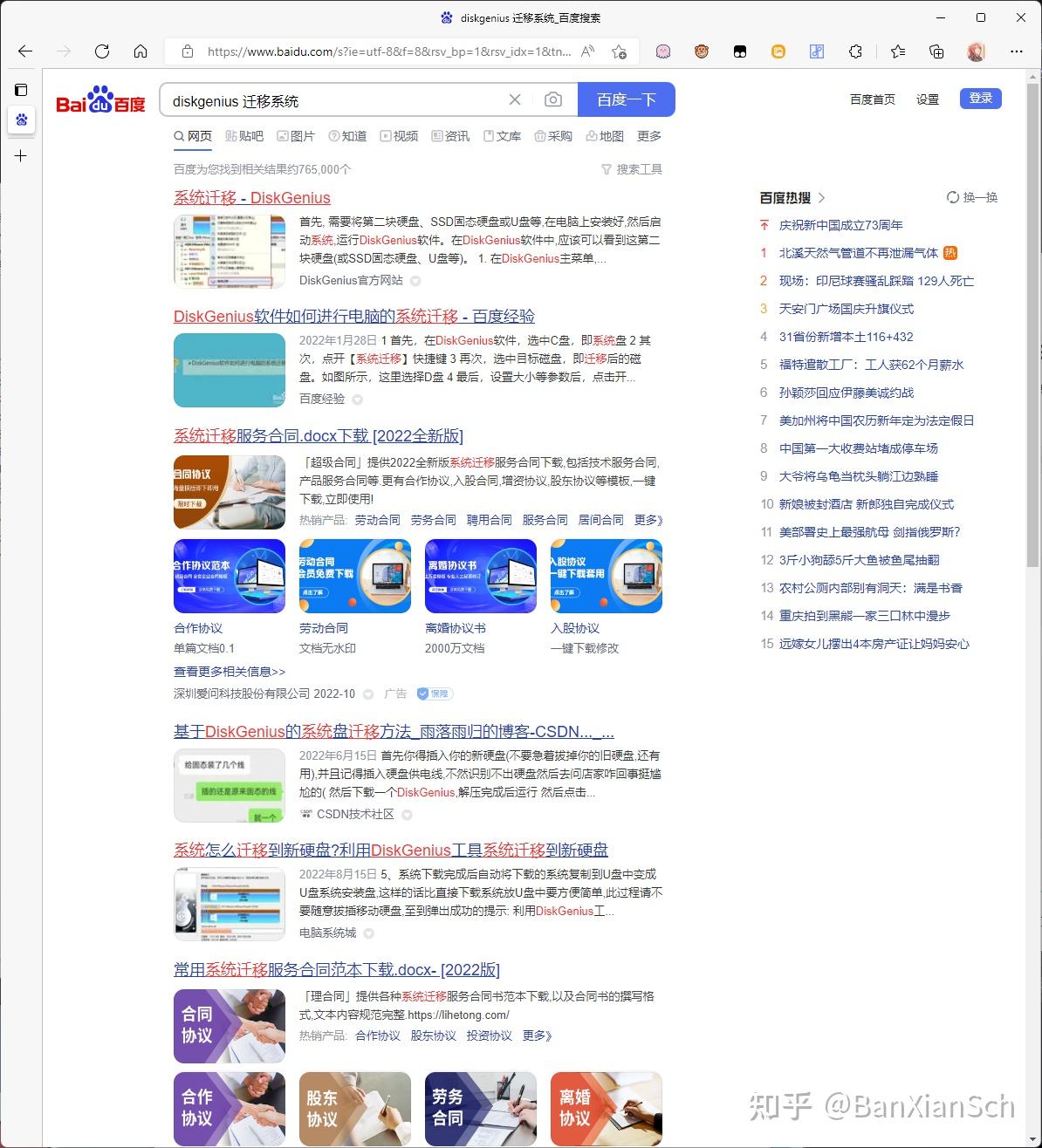
可以用电脑上网搜一下,或者用手机也行。
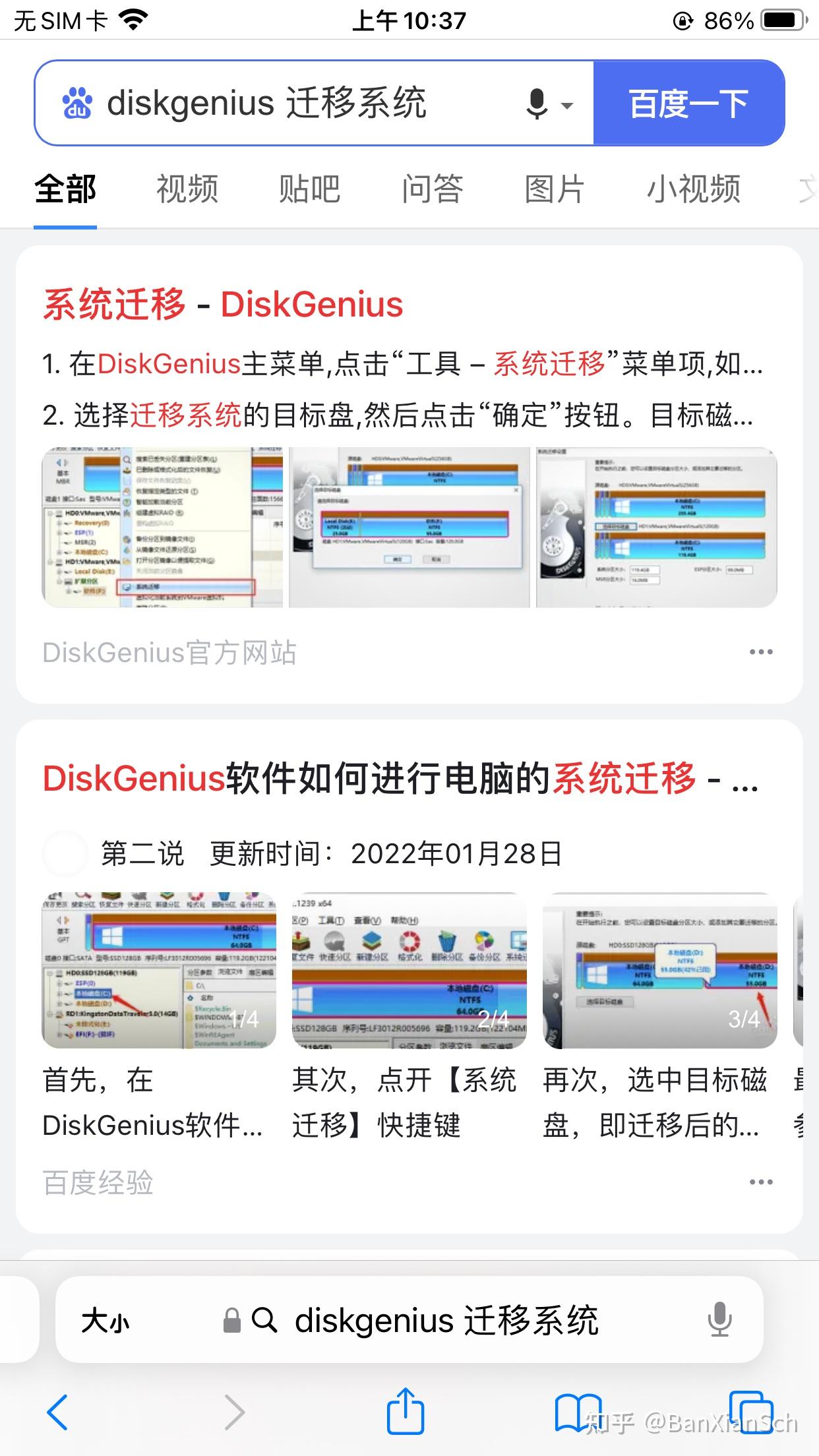
我还是同一个观点,每个人都不是生来就会用电脑的。不会没关系,可以学嘛。但是你作为已经读过十二年书的学生,你至少要知道该怎么学,哪些问题你必须要亲自找别人问,而哪些问题你可以自己试着想办法解决。
而且,你的电脑买来是干嘛的?在大学生涯中,你应该会需要用电脑查阅资料。而直接百度搜索显然是最简单、最方便快捷的一种方式。当然,这也不意味着你能在百度上直接搜到所有你想了解的问题,你有可能会需要更复杂、更彻底的方式去找资料,例如去论文库找相关文献。有一门课《文献检索》就是专门教你如何利用电脑和网络正确而有效地找到想要的资料,36 个学时就能有大概 2 个学分,即使不在你培养计划的必修课之中,你很大几率也依然可以选修,对你的学习和工作能派上用场,而且也不难,你可以学一下,不亏。
还有,既然说到了个人生命健康问题,现在是特殊时期,希望大家保重身体,做好个人防护。新冠肺炎不是大号感冒,虽然大多数人都能在两周内康复,但依然有概率入肺产生永久性损伤,或者出现其他后遗症,并且康复后只能建立起同种或者类似毒株的二次免疫,依然有很大的可能感染其他毒株的新冠。对大学生而言,阳性感染会至少使自己学习计划推迟一个月,康复之后还需要一定的缓冲期才能恢复正常的工作和学习效率。
既然现在看到这篇回答的人逐渐多起来了,我这里详细讲一讲。
你是电脑小白,你刚高考完,走出了你的高中校园,你要读大学,你的人生进入了一个新的阶段。对于绝大多数应届高考生而言,你们都是满了十八岁的人了,十八岁就成年了,从今往后,你需要为自己负责。
现在是 2022 年,21 世纪都已经过去两个十年了,对于现在的成年人,尤其是即将步入社会的新一代而言,电脑是你的命根子,无论是在大学,还是在你参加了工作之后,你的很多事情都要依靠电脑来完成,你要保证,你能在自己需要用电脑来完成工作的时候,真的能找到能用的电脑。
至少到今天为止,手机和 iPad 都不能代替电脑,很多工作必须依赖电脑来完成。
既然电脑对你非常重要,那么,你不应该让你的电脑出问题。但是绝对不出任何故障的电子设备是不存在的,更何况你是电脑小白,你在使用电脑的时候,可能会因为某些误打误撞的操作,就很容易不小心遇到各种麻烦。
遇到问题,就要尽快解决问题,尽量控制问题对你产生的影响。
不知道到底出了什么问题?不知道应该怎么解决问题?最简单、最粗暴、最彻底的解决办法就是重装系统。硬件上的故障不好处理,但是软件和系统上的绝大多数问题都可以通过重装系统来解决,卡了慢了系统盘炸了、黑屏蓝屏引导丢了、垃圾软件木马病毒清不掉,等等,基本上重装系统对这些问题都管用。虽然这不一定是最好的解决办法,可能是杀鸡用牛刀,小题大做了,但在绝大多数情况下至少都还能管用。当然,某些极端情况,即使是重装了系统,甚至全盘格式化都解决不了问题,但是这种极其严重的问题,绝大多数人终其一生都可能遇不到一两次。
大 U 盘迁移的系统,是 OEM 原装的系统,虽然不能说是最好的系统,但一定是对你这台电脑而言最合适、最稳妥的系统。如果你电脑出了毛病,启动 PE,把你系统盘上的重要文件搬出来保护好,然后把 OEM 原装的系统弄回去,很快啊,一般不超过两分钟,再加上你抢救你的重要文件,总计也不过十几分钟而已。
小 U 盘就是装 PE 的,PE 系统属于是随身携带的应急系统。一般的 PE 系统都会顺便封装进一些常用的工具类软件,比如说修硬盘的、修驱动的、修引导的、重置密码的,属于是应有尽有。
为什么没有推荐移动硬盘?
绝大多数的移动硬盘,都明显比 U 盘大很多。U 盘你可以戴在身上,挂脖子上、挂手上、挂裤腰带上、挂钥匙扣上、挂书包拉链上,你想挂哪儿就能挂哪儿,也能轻松揣进你衣服裤子上的任何一个兜里。并且很多 U 盘的防水防震都非常好,不怕风吹雨淋、拳打脚踢,直接插电脑上就能用,更何况,U 盘价格还非常便宜,比如说这两个 U 盘加在一起可能也就二三十块钱,如果担心自己会弄丢,还能多买几个,这些都是移动硬盘做不到或者很难做到的。
需要注意的是,大量经验表明,很多大学新生在买完电脑之后,剩余预算很少,钱都拿去买新电脑了,在这个阶段上基本都用光了。如果在这个时期再去推荐他们花几百上千块钱去买配件,对于他们而言可能比较难以接受。但是,如果这些问题能只用几十块钱轻松解决掉,那当然是最好的结果。
移动硬盘确实是个好东西,用来备份存储大量的重要数据很合适,但是没有移动硬盘凑合着也行。而且,如果你真的有了非常重要的数据,到那个时候你自然会主动花钱去买移动硬盘的,当你暂时还没有这种想法的时候,移动硬盘对你而言就不是个必需品。不过,如果没有应急用的 PE,万一你电脑真出了什么事,就很要命。
移动硬盘可以根据自己需要,选择性购买,想买就买、不想买就不买,但是,U 盘最好还是建议你必须买。
尤其是,当你只有一台电脑的时候,当你还没有接触到多少一旦弄丢就永远找不回来而且还关乎你职业生涯的重要资料的时候,对于你这唯一的一台电脑而言,让电脑随时可用比保障数据安全更重要。实在不行再买个 U 盘也够你两手抓了嘛。
尤其是,如果你由于疫情或者其他特殊原因,既出不了门也收发不了快递,你需要上网课写作业,但是你的电脑突然出问题了。如果你要等到疫情消退了、解封了,再拿出去修电脑的话,不知道又得多耽误你多少天的时间,但是如果你有现成的 PE 和系统备份,那么你最多只需要耽误几分钟时间,你很快就能用到电脑了。
而如果只保存了重要数据,而没有重装系统的解决办法,虽然数据是安全了,但你这出了问题的电脑还是照样用不了,你没有解决最迫在眉睫的问题。
虽然 99% 的人都不会遇到这种问题,但你敢保证,你绝对不是那倒霉的 1% 吗?
更何况,两三个 U 盘又不贵。
话说回来,作为电脑小白,你可能不知道 PE 系统到底是什么,不知道怎么做 PE 系统,甚至不知道怎么让电脑开机的时候手动选择启动 PE 而不是默认启动硬盘上引导的本地系统。
不知道很正常,没有人天生就会用电脑。但是这些都属于是使用电脑的基础技能,你最好还是得去学一学。在你自己上网找教程学 PE 的过程中,你也能顺便摸索出电脑该怎么用、怎么维护,各种基础软件该怎么操作,如何辨别网上真真假假、良莠不齐的各种教程。当你以后还有其他问题需要上网查资料的时候,你也能更快更准确地找到自己想要的答案。
作为高考毕业的新生,你有一整个暑假的时间来慢慢琢磨你的电脑。不用急,慢慢来。
而为什么我要强调是笔记本电脑呢?
当然,你如果非要买个台式机到大学里面去,也不是不行,我自己就在寝室里面装了一套台式机。台式机不适合外出携带,换校区搬寝室的时候要动台式机也比较麻烦。但是,既然你没问,这里就不展开详细讲解台式机的解决办法和注意事项了。
为什么我要强调用 U 盘 PE 呢?
这里有两个关键词,一个是 PE,另一个是 U 盘。PE 的重要性已经讲了,就是让你几分钟之内解决你电脑 99% 问题的,最后 1% 的问题往往是硬件上的损坏,必须送到售后维修服务才能解决的那种麻烦事。接下来讲 U 盘。
为什么不是直接用 ISO 系统镜像,烧录到 U 盘制作启动安装盘,而要用 PE 把打包好的系统镜像写到系统盘?
第一,使用启动盘安装工具手动安装系统,需要耗费的时间,比直接用 PE 要慢很多很多,而且要你守在电脑前面操作,点很多次鼠标,看它一个环节接一个环节慢慢走过去。PE 装系统真的很快。
第二,你可能会面对硬盘格式问题,什么 GPT 什么 MBR 你得用 cmd 命令行转换,在面对 cmd 的时候,你很可能留不下系统盘先前存留的数据,甚至整块硬盘都得重新划一套分区表。更好的解决办法就是在 PE 里面用相应的专业软件操作。而对于电脑小白来说,你可能甚至不知道怎么在启动安装盘里面调出 cmd 窗口,安装界面上是没有提示,也没有什么按钮什么图标让你去点,你得按 Shift + F10。忘了怎么办?
第三,有些时候,启动盘的安装程序甚至找不到硬盘,提示可能缺少硬盘驱动器的驱动程序。可能你拍一下电脑就行了,可能你拆开笔记本后盖重新插拔一次硬盘就能解决,可能你还得去 BIOS 里面调什么参数,还可能在你这么做了之后依然不能解决问题。虽然它确实提示你可能缺少驱动,但据我自己的亲身经历,这种事情实际上很少会真的是因为缺了驱动而导致的。不过还有可能是因为某些未知原因,比如说硬盘本身状况可能就有点毛病了,当然这只是我随便举的一个例子,还有其他让人摸不着头脑的可能性。而在 PE 你可以把这些可能性统统抛到脑后,PE 可以在硬盘兼容性有问题、电脑在没系统的情况下识别不了硬盘,甚至硬盘本身就偶尔不读盘的情况下,不管问题是出在电脑固件还是出在硬盘上,基本都能强行给你装好系统。
第四,你到底应该选择 Legacy 还是应该选择 UEFI 启动?这个问题对 PE 而言是不需要纠结的。
第五,几乎完全免驱,不管你电脑被不小心糟蹋成什么样了,插上就能用。
不想买 U 盘,手机 PE 行不行?
行。
但是手机 PE 没 U 盘方便,而且部署起来很麻烦,技术难度也比 U 盘做 PE 高很多个数量级,并且,仅限安卓手机,苹果手机是显然不行的。
当你可以随便找个 U 盘简单而轻松地解决问题的时候,为什么你还要费那么大劲去折腾手机呢?
如果你对这个感兴趣,业余研究一下是可以的,但你显然不会拿这个去应付紧急状况。
最后再提一下,我这里推荐的是自己定制一个 PE 而不是直接用现成的 PE 快速制作工具一键生成。
作为一个有着三个月假期的闲人,你应该有足够多的时间去学自制 PE,现成的 PE 可能会给你捆绑一点乱七糟八的垃圾软件,你自制 PE 还可以自己往里面随便塞你想要的东西。当你电脑坏了,你又懒得去重装系统,你甚至还可以暂时拿 PE 当主力用。
并且,在学习自制 PE 的时候,你也能顺便学会如何自己封装系统镜像。每次重装系统完了之后,面对一个干净的、啥都没有的系统,自己还得再一个一个把常用软件装回来,挺麻烦的,要浪费不少时间。
如果能让你自己常用的软件跟着新系统一起重装,一次性就能快速解决多个问题,那岂不是更好?
PE 有什么用?
最常见的功能,就是给你电脑重装系统。
但是,我上面提到了,我推荐的是自制 PE 而非使用现成的 PE 一键式制作工具。自制 PE 有个好处就是,你得到的 PE 是一个可以随身携带的移动系统,你可以插到别人的电脑上用,甚至某些学校的机房电脑上好像也行。你可以把你的常见软件也都塞进去(当然这需要更大容量的 U 盘)。
这样可以在你电脑不小心弄丢了之后,直接找别人借电脑,通过别人的电脑来开展自己的工作。
需要注意的是,PE 或者类似的 Win To Go 系统,性能是明显不如原生本地安装的系统,所以,玩游戏就别想了,工作软件运行速度也会明显不如本地系统,勉强也就能用(毕竟是为了应急)。
全盘拷贝有什么用?
简单点说,就是从系统到引导,把你整台电脑的状态备个份。对于全新的电脑来说,就是给你提供一个恢复出厂设置的机会。对于某些品牌的电脑,网上有泄露的工具可以用来恢复出厂设置,但是绝大多数品牌的电脑都是没有这种东西的,而且这些工具的可靠性也尚不明确。
现在你全盘拷贝到了一个 U 盘上,未来你需要的时候,也可以从 U 盘拷贝回来。
可以直接通过复制 C 盘文件来代替全盘拷贝吗?
不行。
你 C 盘能看到什么东西?只能看到公开显示的一部份文件。你看不到隐藏文件、进不去隐藏目录。并且,只有 C 盘是无法开机的,还需要引导、恢复、EFI 三个隐藏的小盘。
最重要的是,硬盘里面的数据,可绝对不仅仅只有文件!有些数据不以文件的形式存在!
所以,最好的备份方法,就是盘对盘拷贝数据。
这里补充一些内容。
苹果电脑在苹果官网找不到驱动程序,怎么办?
首先,这里说明一下基础概念。
为什么要在笔记本电脑的品牌商官网找驱动程序?
来历不明、上网直接搜的驱动程序,直接不考虑,你不知道那玩意是哪里来的。
一般来说,一台电脑有一系列驱动程序,每一个驱动程序都是分别针对电脑某一个部件的驱动,比如说声卡驱动、显卡驱动、网卡驱动等等。
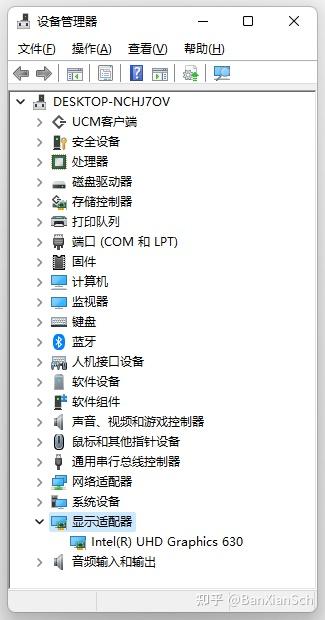
你可以在设备管理器里面,找到你电脑每个部件的型号。
对于台式机或者笔记本准系统用户,你可以直接去供应商官网找驱动程序,比如说你的显卡是英伟达显卡,你就可以直接去英伟达官网找驱动程序,对于高通网卡,也可以去高通官网找驱动程序。
但是,对于品牌笔记本电脑,直接在供应商官网找到的驱动程序很有可能用不了,你能用的是品牌商的定制驱动程序,而不是供应商公开提供的通用驱动程序。所以,你应该去品牌商官网,而不是供应商官网,找你所需要的驱动程序。
很多品牌机电脑不认通用驱动。
至于对苹果电脑来说,由于苹果不对用户提供定制驱动程序,你在苹果官网找不到苹果自己定制的驱动程序,这种情况下,你只能在供应商官网找到通用驱动程序。这是妥协。能用吗?确实能用。好用吗?不太好用,偶尔会出问题。
这是针对苹果电脑装 Windows 的情况。而对于苹果电脑装 MacOS,情况更复杂,由于 MacOS 不是一般意义上的通用系统,既没有横向兼容(和 Windows 系统互不相认),也没有纵向兼容(新老版本的 MacOS 互不相认),所以很多时候都只能用 MacOS 专用的软件,并且要注意系统版本号,对于娱乐设备而言暂且搁置不论,但是对于工作设备而言,这是一件很麻烦的事情。
尤其是对于音乐制作相关专业的学生而言,由于专业需要,不得不用苹果 MacOS(虽然 Windows 也不是不行,但是 Windows 有另外的其他麻烦之处需要解决,这里按下不表。)但由于个人经济状况,又不得不用盗版软件和盗版素材库,一两个正版买得起,全正版受不了,甚至有些资源压根就找不到正版。对这种情况而言,必须密切关注系统版本号,且不提大版本更新,甚至连小版本更新都有明确限制。尤其是那些小众的 VST 插件,版本不对用不了,或者会出现预料以外的缺陷。
并且苹果笔记本任何部件损坏都无法自行处理。
除了平面美术相关(因为优秀的色彩管理机制)和音频工作相关(因为优秀的音频设备兼容性和部分专用的宿主软件)以外,其他情况一概不推荐苹果电脑。
所以,不建议大学生将苹果电脑当作自己唯一的一台电脑。如果你已经有一台其他品牌的普通电脑了,你买苹果电脑无所谓。但是如果你只有一台苹果电脑,那你会遇到不少麻烦事。
在你进入官网找驱动的时候,你也能顺便找到所对应的用户手册。可以看一看,最好把你电脑里面所有的螺丝,按照型号规格,去买对应的螺丝刀。
不要买那种可以换刀头的万能螺丝刀,要么太粗,要么太脆。只买普通的螺丝刀就足够了。当然,你要是有钱,也可以去买正规品牌的电动螺丝刀。
甚至如果你对你的手艺很有信心,用电钻夹着螺丝刀头也可以凑合。但是记得要轻点抠扳机,新手第一次用的时候总喜欢一次性抠到底,对于拧电脑上的螺丝钉而言,转速太高,扭矩太大,危险,而且会对电脑有损伤,轻点抠扳机也一样能拧下来。这种东西是无极调速的,抠得重就使劲转,抠得轻就慢慢转,只要抠得足够轻,我甚至能徒手捏住刀头不让它转,但是假如我一抠到底,那我的手指头放上去就会立马血肉模糊。
为什么要花这么多篇幅讲电钻,是因为电钻对成年人而言是一件重要的工具,你能用它来干任何事,除了修电脑以外,电钻还能给自己做一把椅子(学校发的椅子实在是难受),把钟固定在柜子上(胶水粘合剂之类的东西容易因为柜子表面掉皮而失去固定效果),甚至你还能用它来疏通下水管道(寝室厕所真容易堵)。电动螺丝刀就是个小号的电钻,和电钻原理上差不太多,但是由于体积小、功率小,面对那些需要用蛮力的刀头,这玩意是拧不动的。而电钻一般功率只有 350 瓦,也没有发热或者制冷的零部件(电机工作产热属于机器运行所附带的废热而不属于主要工作目的),所以不会引起电工和火灾隐患风险,可以放心使用。
螺丝刀自己还是得买几把,除了电脑以外,还能拿去拆修其他电子产品,而且便宜轻便体积小。电钻不需要人手一把,你去和你挨着的几个寝室的大家商量一下,共用一把电钻,需要的时候几个人互相借着用就行了。
不用担心会被别人弄坏,也不用担心什么磨损,电钻很耐用,一般情况下要坏也是刀头坏,机身不会坏,除非是有人故意弄的。
不要乱装软件。
或许有人给你推荐乱七八糟一大堆软件,说什么大学生必备,让你去安装。
你怎么知道应该去哪里装软件?
你怎么知道自己装的是原版还是仿冒的软件?
系统盘够大吗,内存够大吗?
怎么处理不小心装上的垃圾软件?卸载不干净,还有残留怎么办?

有很多人都是直接在网上搜,然后进这种具有中国特色的软件下载站里面,用着“高速下载器”,下一个软件送十个垃圾捆绑,越装越恶心,动不动还给你来几个关不掉的广告弹窗。
说实话,我的建议是,尽量别装任何用不着的软件,尽量别去任何你不熟悉的网站。
如果你需要,学校会给你发软件安装包的,你还能白嫖学校的正版订阅,比你在网上乱找的各种稀奇古怪的破解版要好得多。
除此之外,你可以关注一下你笔记本电脑的电源适配器。这东西最好是三芯插座,如果不是,建议换成三芯的。
不仅是电脑,还有其他功率较大的电子设备,你都得注意静电和漏电的问题。对电器本身、对你、对其他人都可能有危害。
以及,谨慎对电脑使用 C 口 PD 快充。你可以买个硅胶塞子把那个接口关上,不用的时候保护好,以免这个大功率而又脆弱的接口破损漏电。除非紧急情况,或者除非只有 PD,否则一律使用标准的 DC 充电接口,就是那个用大坨的电源适配器专门拿来充电的专用接口。那个安全又靠谱。
无论使用什么东西充电,都应该做好接地(三芯的第三根针脚就是用来接地的),避免漏电。
还有!去官网!下载并阅读自己电脑的使用手册!了解一下电脑内部大概是什么结构!哪些东西坏了能自己换,哪些东西出问题就只能联系专业维修!以及!看看有没有特别需要重视的注意事项!看看键盘防不防水!如果某天你不小心把饮料洒到电脑上了,应该怎么处理!
这是一个很常见的问题。有些大学生喜欢去咖啡店一边学习一边用电脑工作,桌上长时间摆着一杯咖啡,偶尔凑上去喝一口。
你应该不希望自己的电脑会被咖啡泼成落汤鸡,但这种事难免也会出现那么一两次。
有些笔记本电脑自带键盘导液槽,宣称意外泼洒的少量液体可以从背面自然流出。应该会安全一点,但是不要过分迷信这种设计的安全性,更不要出于好奇,天天往键盘上泼水玩。
当然,也有一些三防加固的笔记本,非常结实,随便摔随便砸都没事,甚至能防弹。那种笔记本确实可以放心使用,泡在水里都没问题,但是我几乎没听说过任何大学生会选购这种笔记本电脑。想买吗?这种电脑唯一的缺点就是价格太贵。当然这是题外话。
不仅是电脑,其他你要用到的电子产品,还包括学校的实验仪器设备,你都得看看说明书。说明书是个好东西,虽然有些时候卖家不会直接送你,你要自己去找。
你可能对这些新奇的电子设备有自己的想法。大学生有探索精神是件好事,但是也得遵守相关的操作规定,违规操作可能会引发安全问题。还有什么能比自己的生命安全更重要呢?尤其是那些搞电力系统和机械加工的同学,一定要有安全意识,谨慎对待身边的每一台电子设备。
稍微再深入讲一下。

有些笔记本电脑,尤其是很多大学生都喜欢买的游戏本,会用液金材料去代替常规的硅脂。
什么叫硅脂呢?就是你看到那团灰白色的一坨黏土,有些时候是湿软的,时间久了就会变干变硬变脆。
什么叫液金呢?就是一片银白色的感觉像是锡箔纸一样的东西,如果你拿打火机凑近仔细看一下,就会开始融化,然后到处跑。
液金的优点有两条,其一就是非常优异的导热性能,其二是,这玩意不会像大多数硅脂那样用久了变干,理论上可以不需要维护。
液金的缺点也有两条,而且非常要命。
第一,这玩意导电性能非常好,第二,这玩意流动性也很强。
要命的就是,这两条缺点,刚好就在液金上凑到一起了,你可以想象有一团水银在你的电脑里面到处晃荡。
对于这种使用液金作为散热填充材料的笔记本电脑而言,你必须任何时刻保持绝对水平,歪一点都不行。歪了,液金就会漏出来,流到旁边去。
你可以看到液金的旁边一圈都有绝缘贴,这就是为了防止液金侧漏导致电脑短路故障的一些安全措施。但你要知道,这玩意不是百分百安全,只要侧漏就一定会产生隐患。事实上你看它也只是象征性给你贴一圈,甚至还没贴紧。
液金侧漏造成的短路,比普通进水造成的短路,后果更严重,维修成本也更高。作为准大学生,你当然也是上过高中的,知道什么叫相似相溶,散热器底座是金属材料,你的液金是金属材料,主板上还有一大堆各种触点,比如说你看上面那张照片上就有两个空的显存焊盘。不同的金属材料紧密接触,时间久了,就会混杂在一起,直接渗透过去,就像恶性肿瘤一样,边界不清,切不干净。镀铬也没用。
坏就坏在,有些自媒体营销号,会给你推荐什么电脑实用小妙招,比如说,用瓶盖垫高笔记本,来改良散热、提高性能之类的——对于用了液金的笔记本电脑来说,你一垫高,就完蛋了。或许你觉得可以同时垫高四个角来保持水平,但事实上你还真不能保证这四个瓶盖是一样厚的,高零点几毫米、矮零点几毫米,肉眼完全看不出来,该歪的照样会歪,为了保持绝对水平,你还得去做精细调整,配平起来挺麻烦的,对散热效率的提升也没多少,弊大于利,还不如不垫。
液金作为一种金属材料,熔点可能只有三十多度左右,这就意味着,只要环境气温稍微高一点,或者只要你把这台电脑塞到包里捂住,那么液金一定会熔化,就算电脑关机了也一样会被烤化。这对你来说是一个大麻烦,因为你这笔记本电脑是一定会带着到处走的,从寝室到教室,再到图书馆和实验室,你不可能专门为了个能上液金的电脑,还得额外去加一套便携式制冷系统。
那么问题来了,如果你这电脑用的是液金,应该怎么把液金清理干净,换成普通硅脂?
这事情最好让专业的维修师傅来动手,修手机的一般来讲设备都挺齐全,你可以去找修手机的师傅来清理。即使是熟练工,做这件事也得好几十分钟,非常麻烦,而且可能还清理不干净。你不需要让他来修电脑,只要让他用他的设备清理一下你的液金即可,然后付一点人工费,搞定。
由于这玩意熔点低和流动性强,所以绝对不要试着自己用吹风机去吹,很容易让它陷入非常微小的缝隙里面去,越进越深,反而更不容易处理。如果液金老老实实待在 CPU 晶圆核心上,那还好办,但实际上液金不会这么老实。
硅脂好办,硅脂清理起来比液金简单很多,半分钟搞定,不仅可以轻松清理干净,而且就算残留了一丁点也问题不大。直接用手抠 99.99%,至于剩下 0.01% 的一丁点残留,你只要擦点酒精就能抹掉。绝对干净,一粒粉尘残渣都不会有。
当然,也有不需要维护、不会变干的硅脂,那就是传说中的霍尼韦尔 7950 相变片。但是这玩意在安装的时候需要保持低温,温度高了你就很难把这玩意从保护片上掀下来,不过问题不大,扔冰箱冷藏一会就行。装好了之后,基本上一辈子不用管。
但是需要注意,不管你用硅脂还是用液金,每次把散热器取下来之后,在你装回散热器之前,都是要重新上硅脂或者上液金的。当然,绝大多数情况下,你都不需要去拆这玩意。
顺便推荐:
磁带机入门指南(基于 Windows 系统)用 U 盘迁移系统制作 PE,在网上的教程有很多。但是讨论磁带机的还真没几个,其中真正上手用过的人更是没几个,真值得单独开帖细说。